Så här skannar du en QR-kod med Chrome på din iPhone

QR-koder (Quick Response) finns på många ställen, till exempel annonser, skyltar, företagsfönster och produkter. Men du behöver inte nödvändigtvis en separat app för att skanna dem. Om du använder Google Chrome på din iPhone har den en QR-kodskanner inbyggd.
RELATERAD: QR-koder Förklarade: Varför ser du de här torget Streckkoder överallt
QR-koder utvecklades först 1994 för att hjälpa till att spåra delar i tillverkningen av fordon. Sedan dess har användningen av QR-koder utvidgats till att inkludera bokmärken, initiera telefonsamtal, skicka korta meddelanden och e-postmeddelanden, ansluta till Wi-Fi-nätverk, få kuponger, visa videoklipp och öppna webbadresser för webben, bara för att nämna några.
Det finns många appar, både gratis och betalda, tillgängliga på mobila enheter för att skanna QR-koder. Men Chrome-användare behöver inte hämta en annan app. Använd bara Chrome: s inbyggda skanner.
OBS! Du måste köra Chrome-version 56.0.2924.79, så var noga med att uppdatera Chrome, om du inte redan har det.
Alternativet att skanna en QR-kod har lagts till Chrome som en 3D-genväg. Så, om du har en telefon med 3D touch (iPhone 6S och nyare), tryck hårt på Chrome-ikonen på startskärmen tills en meny dyker upp. Tryck på "Skanna QR-kod" på den menyn.
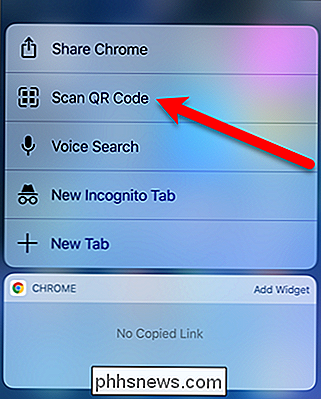
Om du har en äldre iPhone (iPhone 6 och tidigare) utan 3D Touch-funktionen kan du använda Chromes Spotlight-åtgärd för att skanna en QR-kod.
För att göra det, svep höger på huvudskärmen för att komma åt Spotlight-sökskärmen. Tryck på sökrutan längst upp på skärmen och skriv "QR-kod" i rutan. Resultaten visas när du skriver. Bläddra ner för att hitta objektet "Skanna QR-kod" under Chrome och tryck på det.
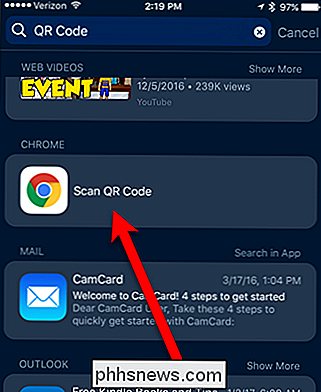
Första gången du använder Chrome QR-skannern frågar Chrome tillstånd att komma åt din kamera. Tryck på "OK" för att tillåta Chrome att använda din kamera.
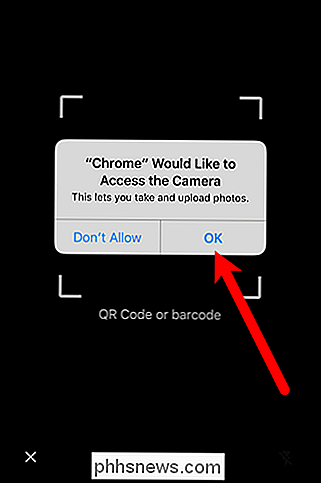
En ram med vita hörn visas. Rikta din telefons kamera på QR-koden så att koden ligger inom ramen.
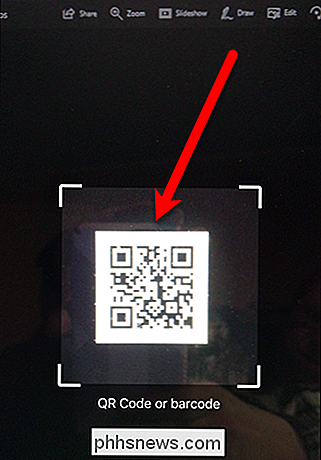
RELATERAD: Så här väljer du standardprogram på en iPhone eller iPad
QR-koden läses automatiskt. I vårt exempel är QR-koden URL-adressen för How-To Geek, så webbplatsen öppnas automatiskt i standardwebbläsaren Safari. (Om du föredrar att använda Chrome kan du lägga till en bokmärke i Safari som öppnar den aktuella webbsidan i Chrome.)
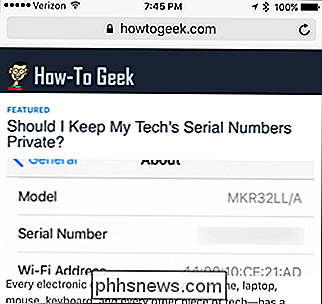
Skanna QR-koder med Chrome på iOS är bara tillgängliga på iPhones, inte iPads.

Så här konfigurerar du mappalternativ i Windows 10
Det finns mycket här som kan identifieras från Windows OS-varianter som går hela vägen tillbaka till 95, men som med många av de andra vanliga Windows-funktionerna, 10 har tagit en gammal häst och kodat en rad nya tricks stashed i verktygslådan. Mappalternativen kanske inte har fått den sexigaste ansiktslyftan av allt vi har sett på 10, men det finns fortfarande tillräckligt med nya tweaks för att prata om det Allmänt RELATERAD: Så här visar du dolda filer och mappar i Windows 7, 8 eller 10 Så här konfigurerar du mappalternativen i Windows 10 måste du börja med att öppna ett fönster i File Explorer.

Så här skapar du en uppstartbar DOS-USB-enhet
DOS används inte längre allmänt, men du är fortfarande sannolikt att någon gång behöver starta upp i en DOS-miljö. Windows inbyggda formateringsverktyget låter dig skapa en DOS-startbar diskettenhet, men inte en USB-enhet. Så här går du runt om det. RELATERAD: Behöver du uppdatera datorns BIOS? DOS kan vara en relik av det förflutna, men du skulle inte veta det från läsinstruktioner skrivna av tillverkare för BIOS-uppdateringar, verktyg för uppdatering av programvara och andra systemverktyg på låg nivå.



